Како да поправите да МСИ Афтербурнер не открива ГПУ на Виндовс 11
мисцеланеа / / April 23, 2022
Волимо да подешавамо и пратимо перформансе нашег рачунара, јер нам то помаже да боље управљамо ресурсима и побољшамо нашу продуктивност и потребе за играњем. МСИ Афтербурнер је један такав софтвер који помаже играма да прате и подешавају перформансе своје графичке картице. У ствари, МСИ Афтербурнер је најчешће коришћени услужни алат за графичке картице и компатибилан је са многим графичким картицама. Међутим, људи су пријављивали различите случајеве у којима МСИ Афтербурнер не открива ГПУ на Виндовс 11.
Проблем углавном настаје због неправилних веза, проблема са портом, проблема са екраном или понекад проблема са конфигурацијом. Без обзира на проблем, ако МСИ Афтербурнер не може да открије ваше повезане картице, неће моћи да их надгледа. Дакле, ево неколико метода за решавање проблема које ће вам помоћи у ситуацији.

Садржај странице
-
Како да поправите да МСИ Афтербурнер не открива ГПУ на Виндовс 11
- Проверите везу монитора и кабл
- Онемогућите ИО драјвер ниског нивоа
- Ажурирајте графички драјвер
- Онемогућите НВИДИА и Стеам Оверлаи
- Уклоните програме за варање
- Ажурирајте Виндовс 11
- Поново инсталирајте МСИ Афтербурнер
- Закључак
Како да поправите да МСИ Афтербурнер не открива ГПУ на Виндовс 11
Главни разлог за овај проблем може бити једноставан као лоша интернет веза или неисправна конфигурација. Понекад застареле графичке картице такође могу довести до овог проблема.
Проверите везу монитора и кабл
У многим случајевима, ГПУ неће бити правилно откривен ако везе нису исправно направљене. Проверите да ли су сви каблови правилно повезани. Ако користите екстерни ГПУ, уверите се да је исправно напајан и да су сви каблови правилно повезани. У случају да имате подешавање двоструког монитора, уверите се да је и он правилно конфигурисан.
Онемогућите ИО драјвер ниског нивоа
У већини случајева, проблем је врло једноставна и јасна неусклађеност конфигурације. Ово се дешава због ИО драјвера ниског нивоа присутних у вашем рачунару који помажу да се повежете са ГПУ јединицом. Међутим, они нису ефикасни и могу да пропадну у било ком тренутку. Дакле, када онемогућите ИО драјвер, МСИ Афтербурнер ће моћи да открије ГПУ јединице.
Отворите МСИ Афтербурнер на рачунару. Овде кликните на дугме за подешавање.
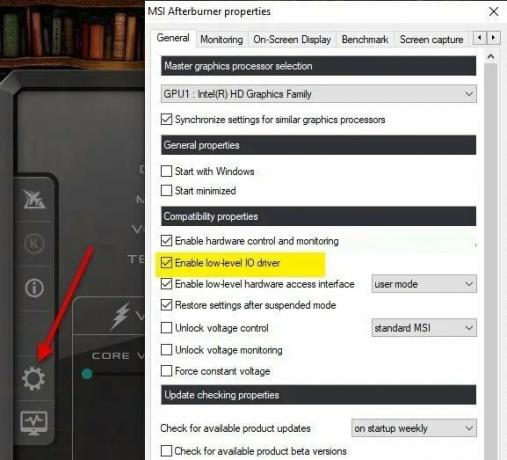
Сада идите на својства компатибилности, поништите избор Омогући ИО драјвер ниског нивоа.
Кликните на ОК да бисте сачували подешавање и поново покренули рачунар.
Огласи
Ажурирајте графички драјвер
Графички управљачки програми су важни јер су мост између машина за разговор. Без инсталираног проблематичног драјвера, нећете моћи да користите праву снагу повезане ГПУ јединице.
Можете да отворите менаџер уређаја да бисте ажурирали графички драјвер на рачунару.

Огласи
Ако имате инсталирано више од једног ГПУ-а, обавезно ажурирајте све управљачке програме за ГПУ.
Онемогућите НВИДИА и Стеам Оверлаи
НВИДИА & Стеам долазе са сопственом верзијом укупних услужних апликација које помажу играчима да играју игру на лак и ефикасан начин. Иако ове преклапајуће апликације у игри увек раде у позадини кад год покренете клијент игре, сасвим је могуће да имате проблема са ГПУ процесима или системским ресурсима.
- Отвори Стеам клијент > Иди на Библиотека.
- Сада, десни клик на Наслов игре > Изабери Својства.

- Пређите на Генерал одељак > Ево само опозовите избор тхе Омогућите Стеам Оверлаи поље за потврду.
Уклоните програме за варање
Постоји много доступних софтвера за варање игара који вам у суштини помажу да играте игре на једноставан начин. На пример, постоје програми за варање за Фортните и ПУБГ који блокирају ваш ГПУ од учитавања текстуре траве. Ово вам заузврат помаже да видите непријатеље из даљине. Такви програми могу бити разлог зашто МСИ Афтербурнер не ради на вашем Виндовс 11 рачунару.
Вангуард Антицхеат је једна таква апликација коју пријављују многи корисници. Када избришете овај софтвер (ако је инсталиран), проблем ће нестати.

Идите на подешавања > Апликација и функције. Овде пронађите апликацију Вангуард и деинсталирајте је са вашег система.
Ажурирајте Виндовс 11
Виндовс 11 је још увек у експерименталној фази где неке апликације и драјвери раде, а друге не. Ово је озбиљна главобоља за многе људе, посебно програмере и играче који свакодневно морају да раде са сложеним програмима. Али не брините јер Мицрософт ради на таквим проблемима и периодично објављује ажурирања. Зато обавезно ажурирајте свој Виндовс 11 кад год је ново ажурирање доступно.
Поново инсталирајте МСИ Афтербурнер
Ако ниједна од горе наведених метода не ради за вас, онда је сасвим могуће да је МСИ инсталација коју имате оштећена или неке од кључних компоненти датотеке недостају. Не брините, једноставно деинсталирајте МСИ Афтербурнер на свом рачунару и инсталирајте га још једном са званичника МСИ Вебсите.
Белешка: Нова верзија Афтербурнер-а изазива многе проблеме који указују на то да је сам софтвер неисправан. Ако најновија верзија не ради, препоручујемо вам да испробате старију верзију и видите да ли ради.
Закључак
Ово нас доводи до краја овог водича за поправљање МСИ Афтербурнер-а који не открива ГПУ на Виндовс 11. Имајте на уму да је Виндовс 11 још увек нов и да ће се многи рачунари суочити са проблемима са помоћним софтвером, посебно у вези са перформансама ГПУ-а и ЦПУ-а. Зато обавезно ажурирајте своје прозоре кад год дође ново ажурирање.



